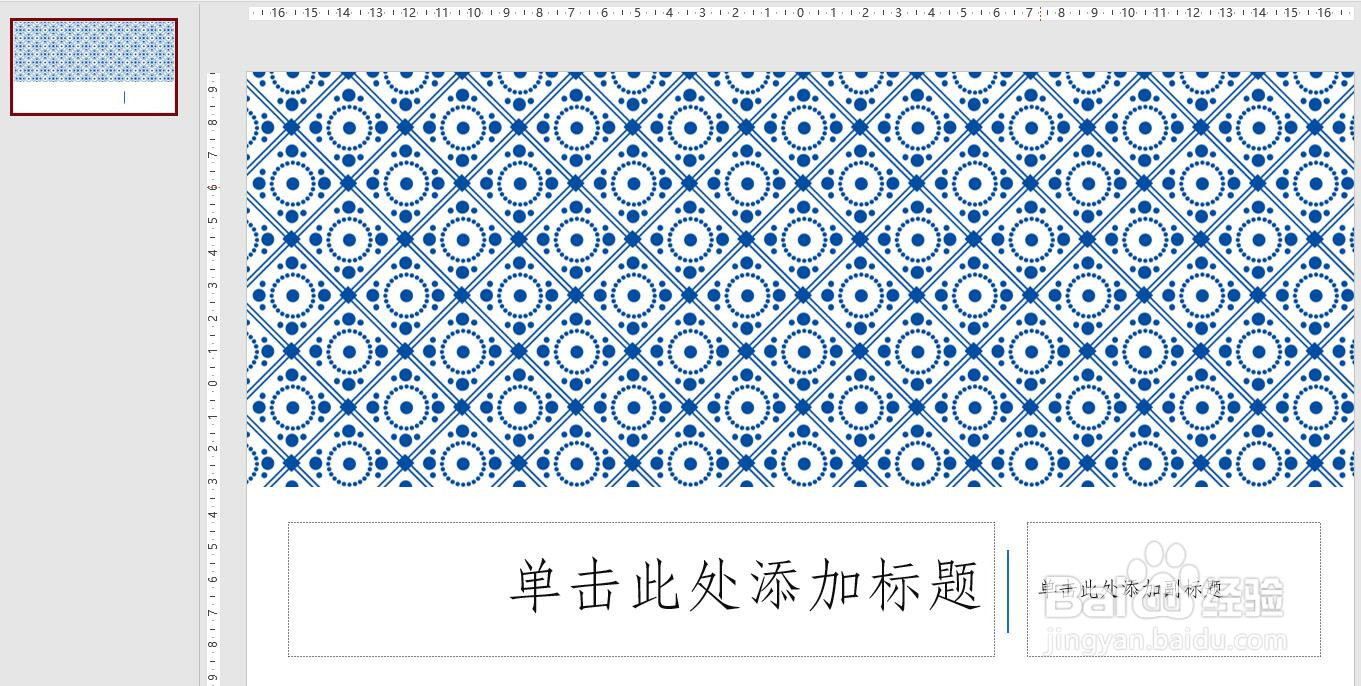1、新建并打开一个PPT2016文档,插入一个幻灯片,默认时office主题,如图所示。
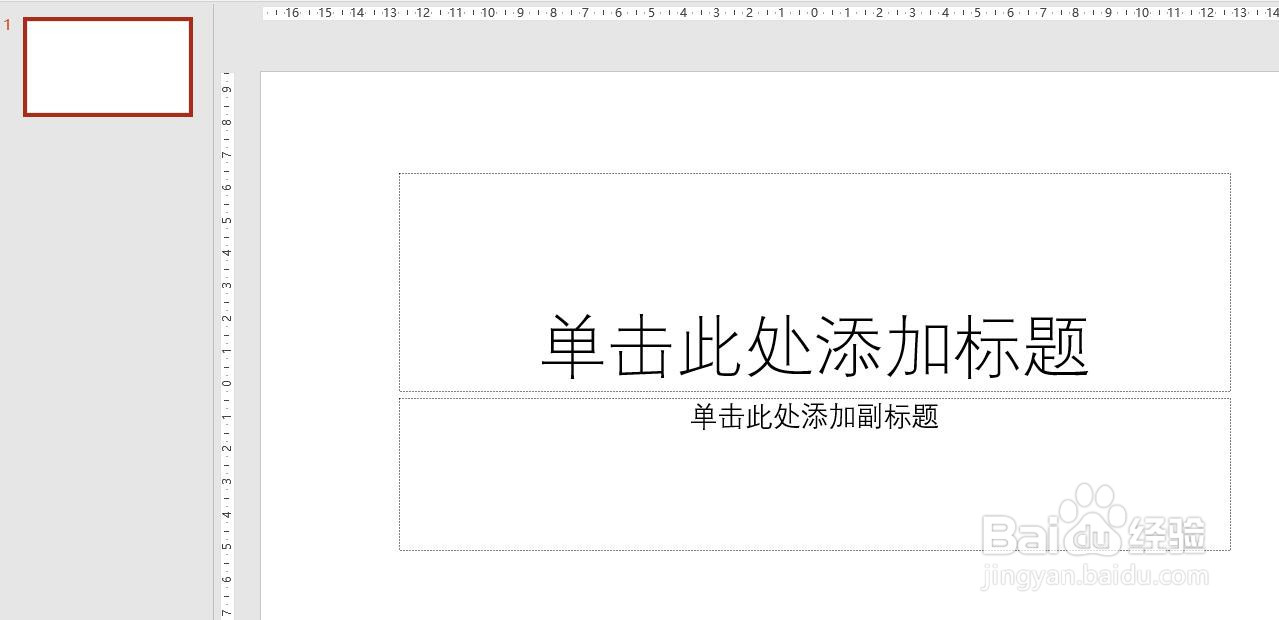
2、点击菜单栏中【设计】,在设计主题中点击选择一种主题,例如积分主题,如图所示。

3、默认的积分主题,幻灯片样式如图所示。
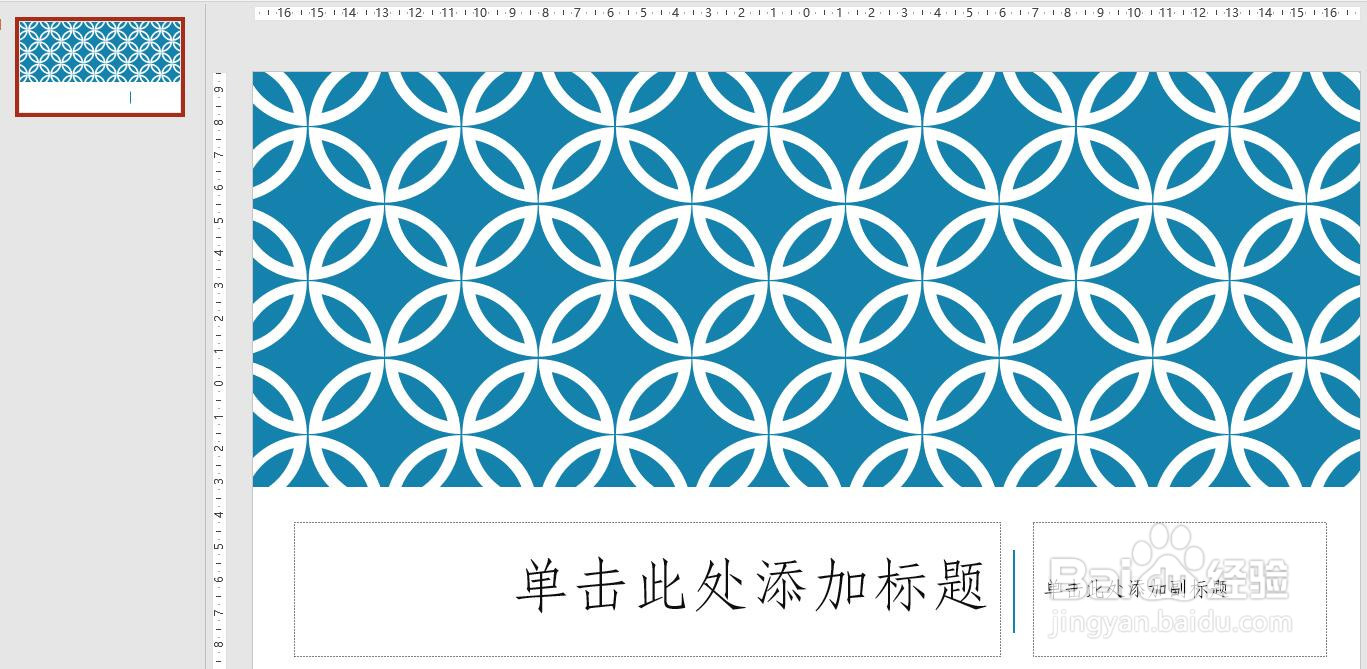
4、点击菜单栏【设计】,在设计选项卡中点击变体中的一种样式,幻灯片样式如图所示。
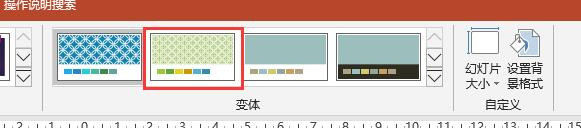
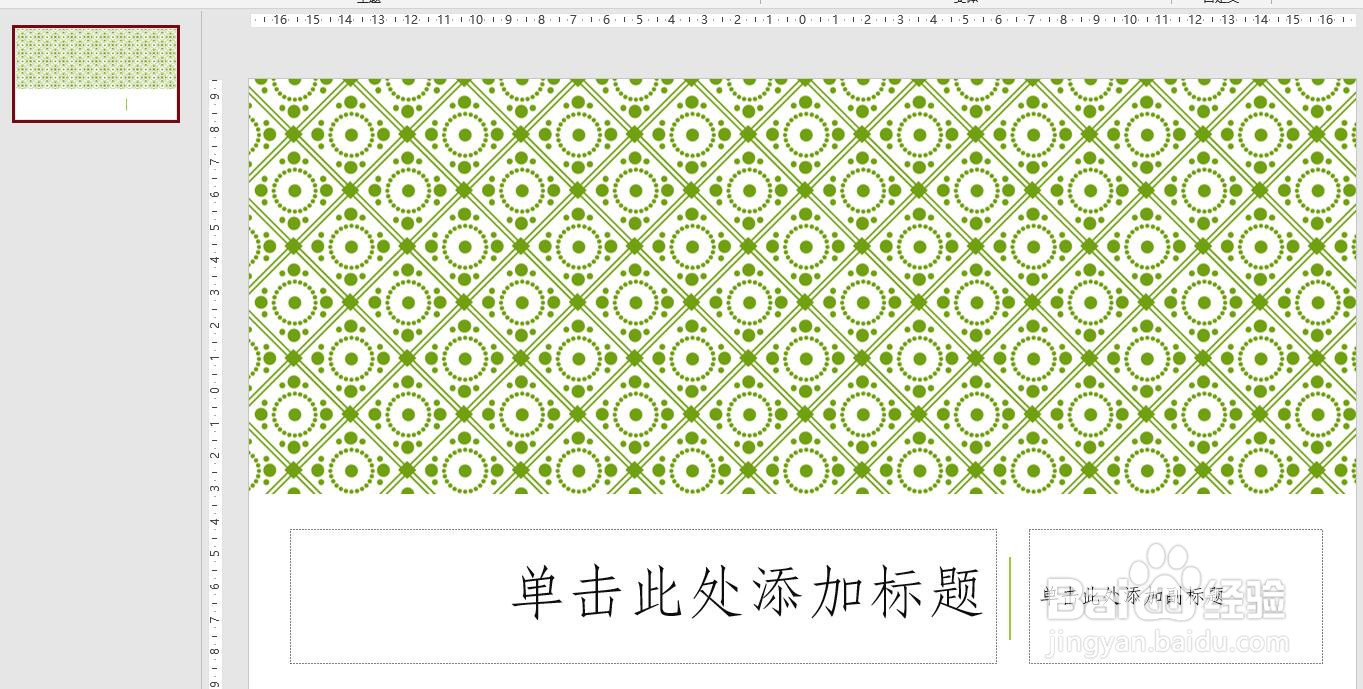
5、要在当前变体下设置其他主题颜色,点击变体右下角的按钮。
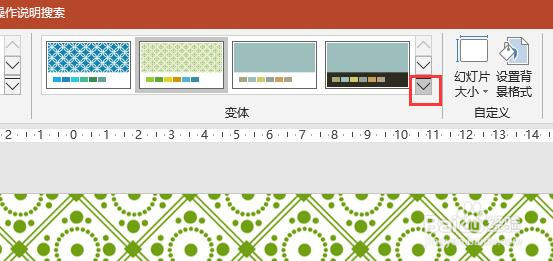
6、弹出的下拉列表中点击颜色,弹出其他颜色主题,例如我们点击选择蓝色样式,如图所示。
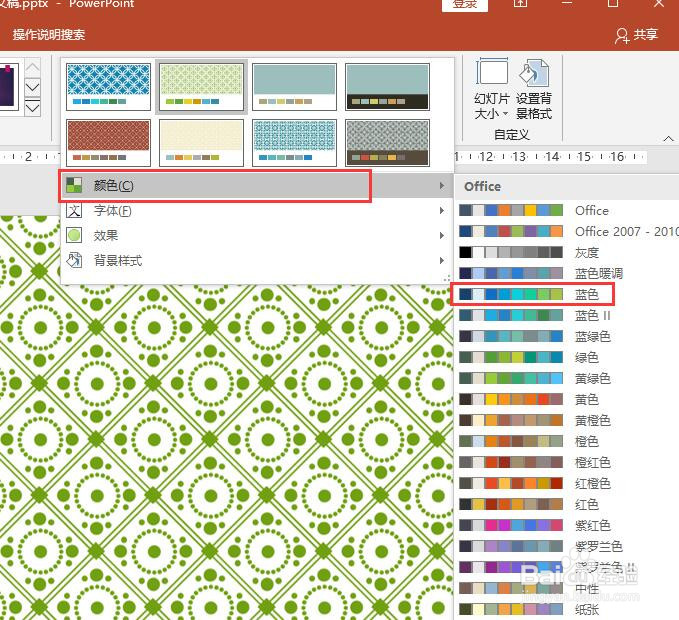
7、设置新的主题颜色后,幻灯片的效果如图所示。
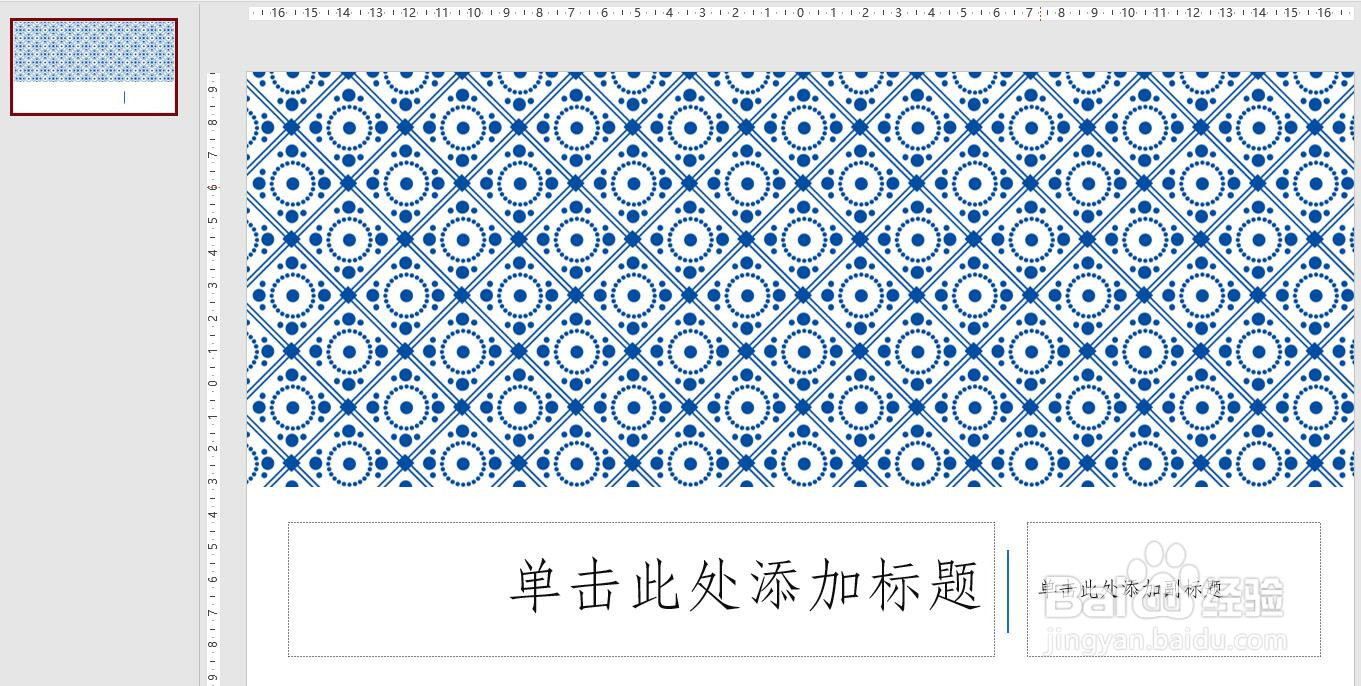
时间:2024-10-13 21:31:29
1、新建并打开一个PPT2016文档,插入一个幻灯片,默认时office主题,如图所示。
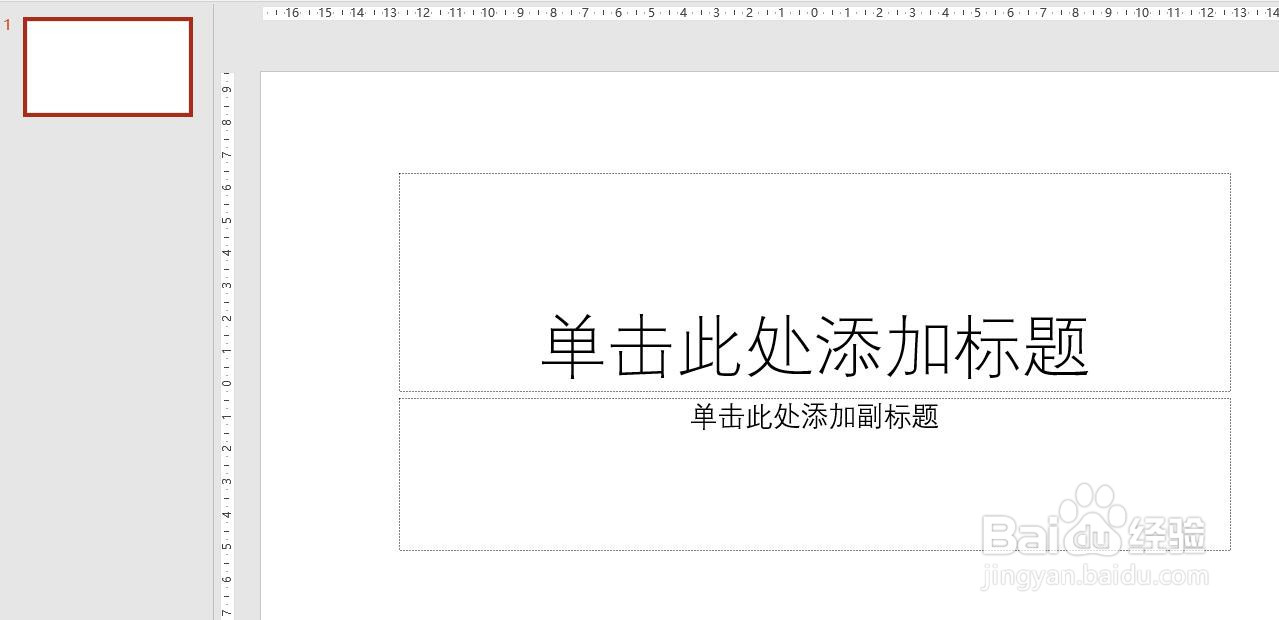
2、点击菜单栏中【设计】,在设计主题中点击选择一种主题,例如积分主题,如图所示。

3、默认的积分主题,幻灯片样式如图所示。
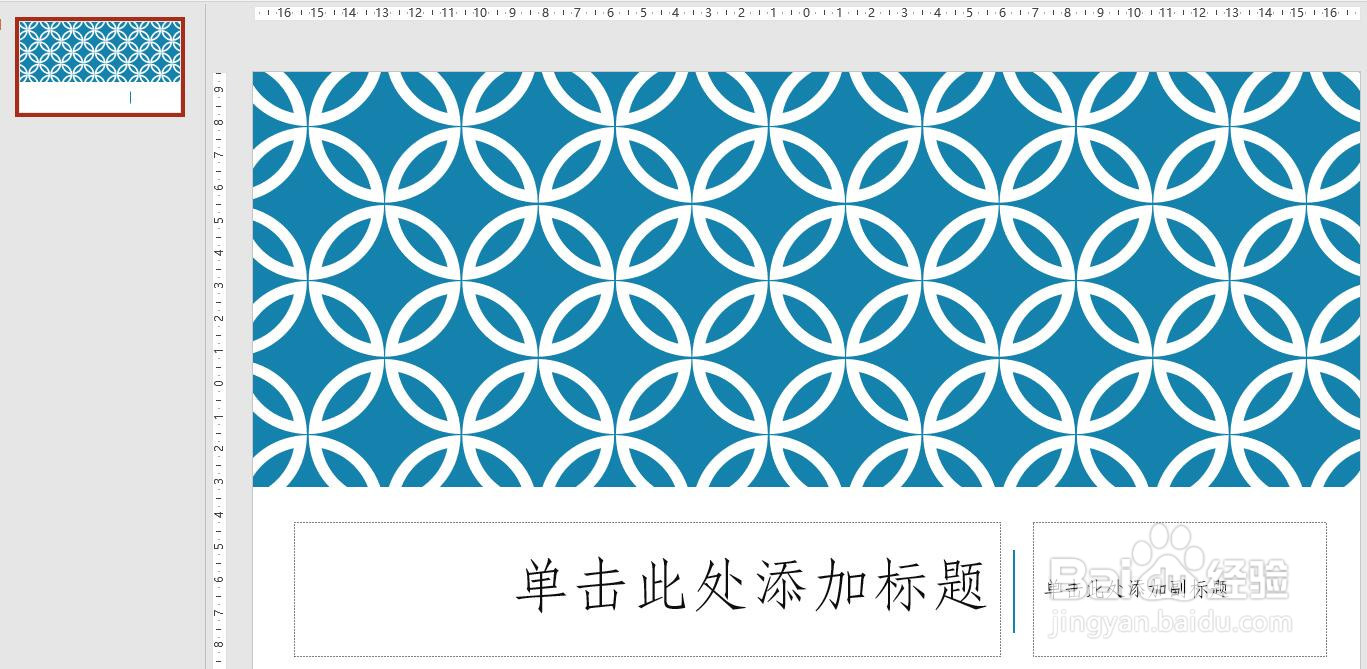
4、点击菜单栏【设计】,在设计选项卡中点击变体中的一种样式,幻灯片样式如图所示。
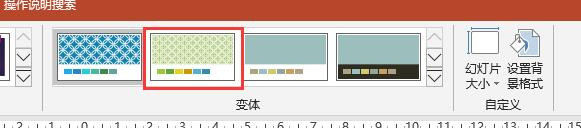
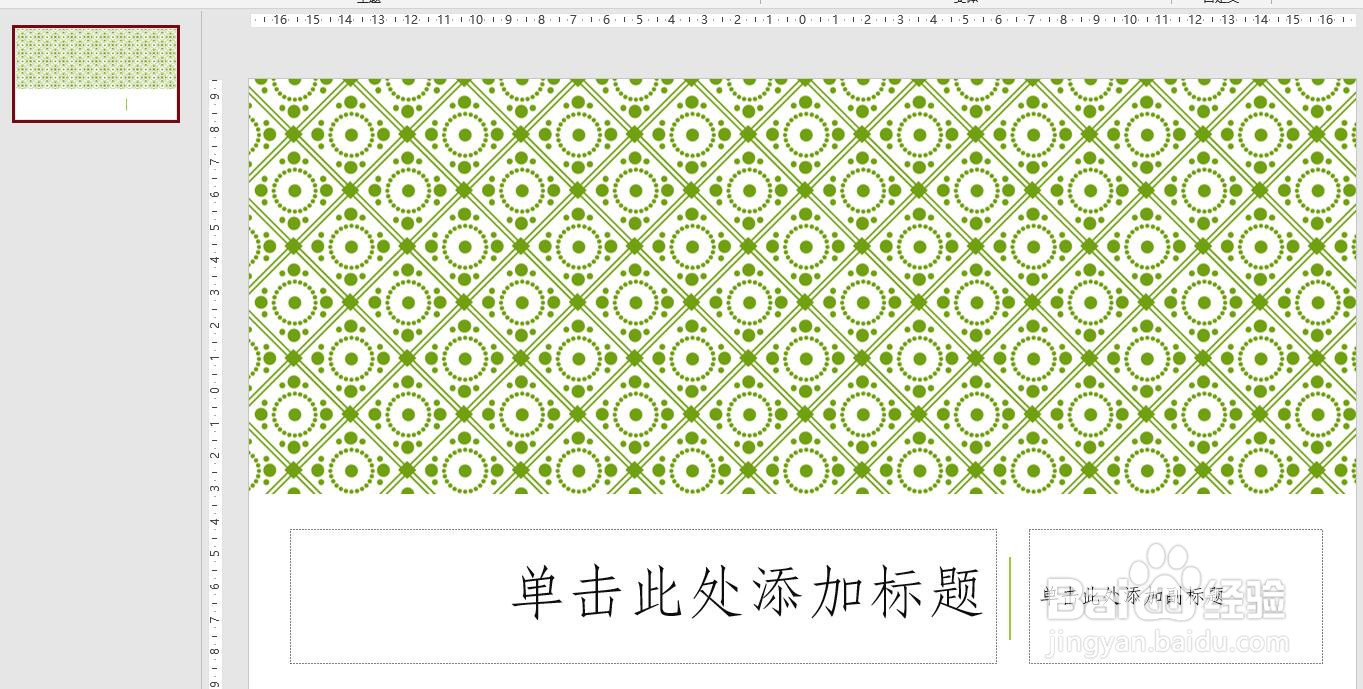
5、要在当前变体下设置其他主题颜色,点击变体右下角的按钮。
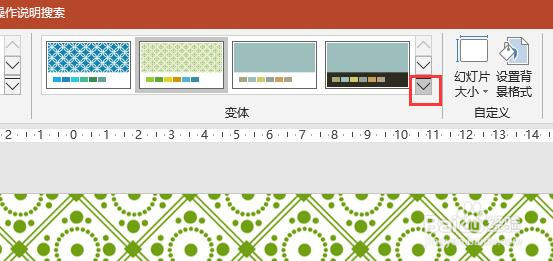
6、弹出的下拉列表中点击颜色,弹出其他颜色主题,例如我们点击选择蓝色样式,如图所示。
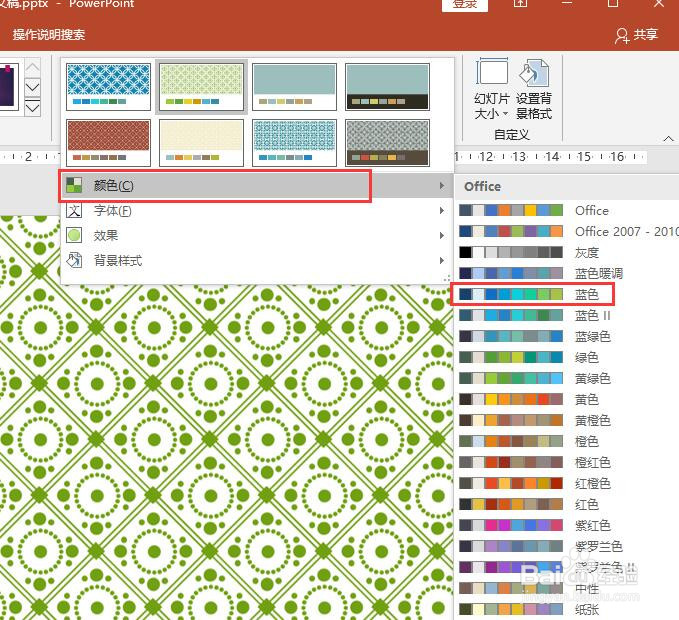
7、设置新的主题颜色后,幻灯片的效果如图所示。